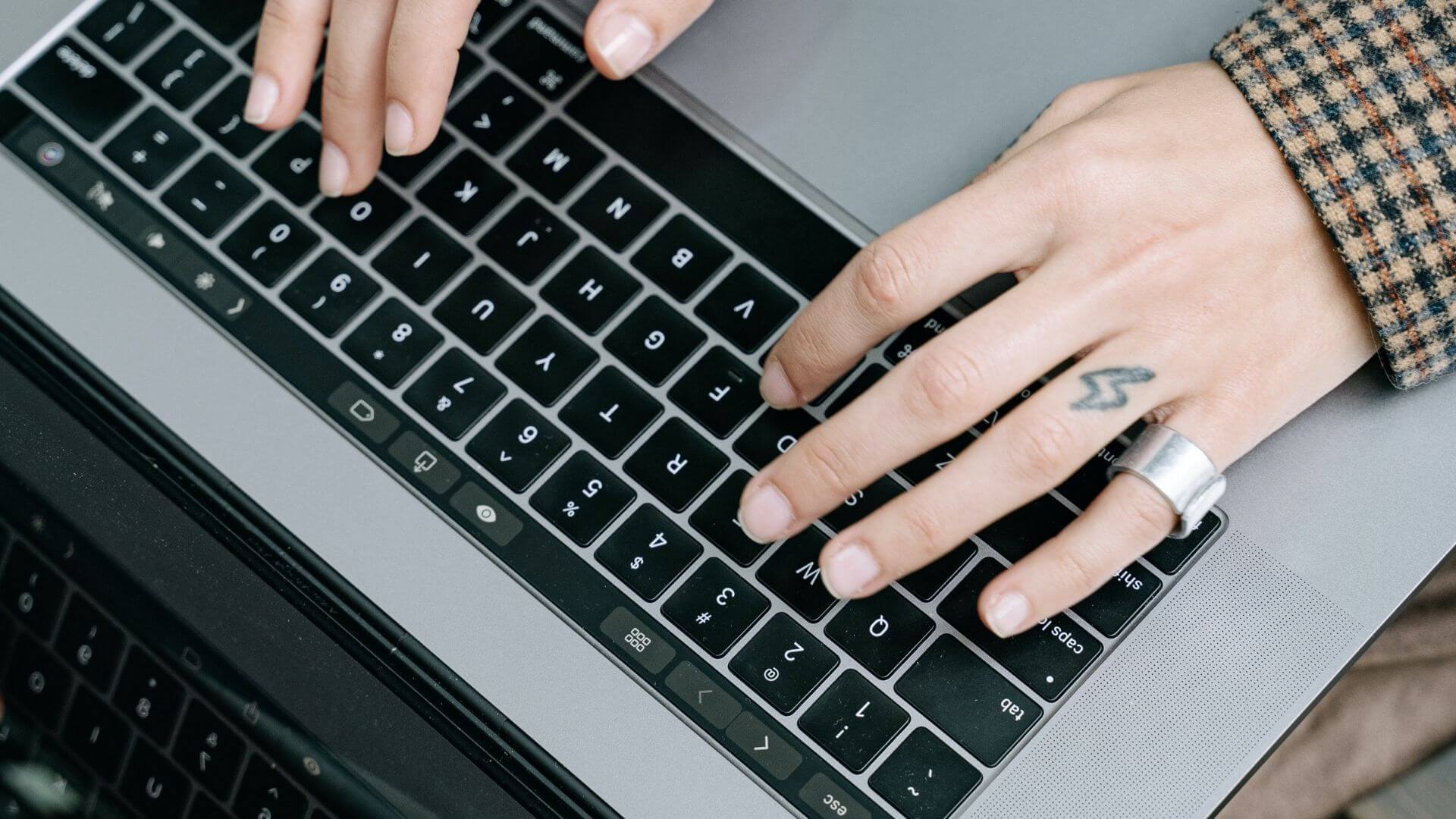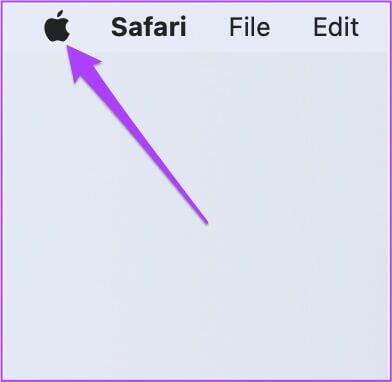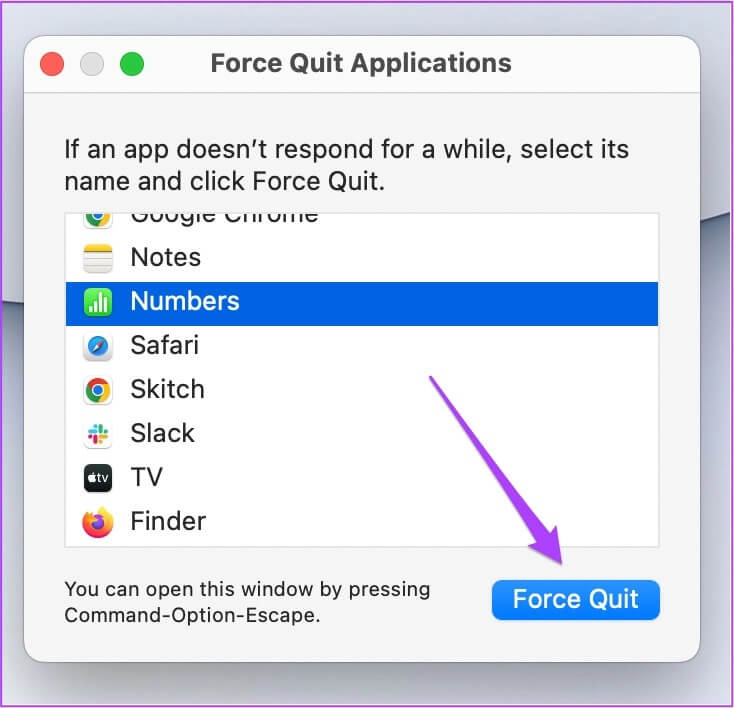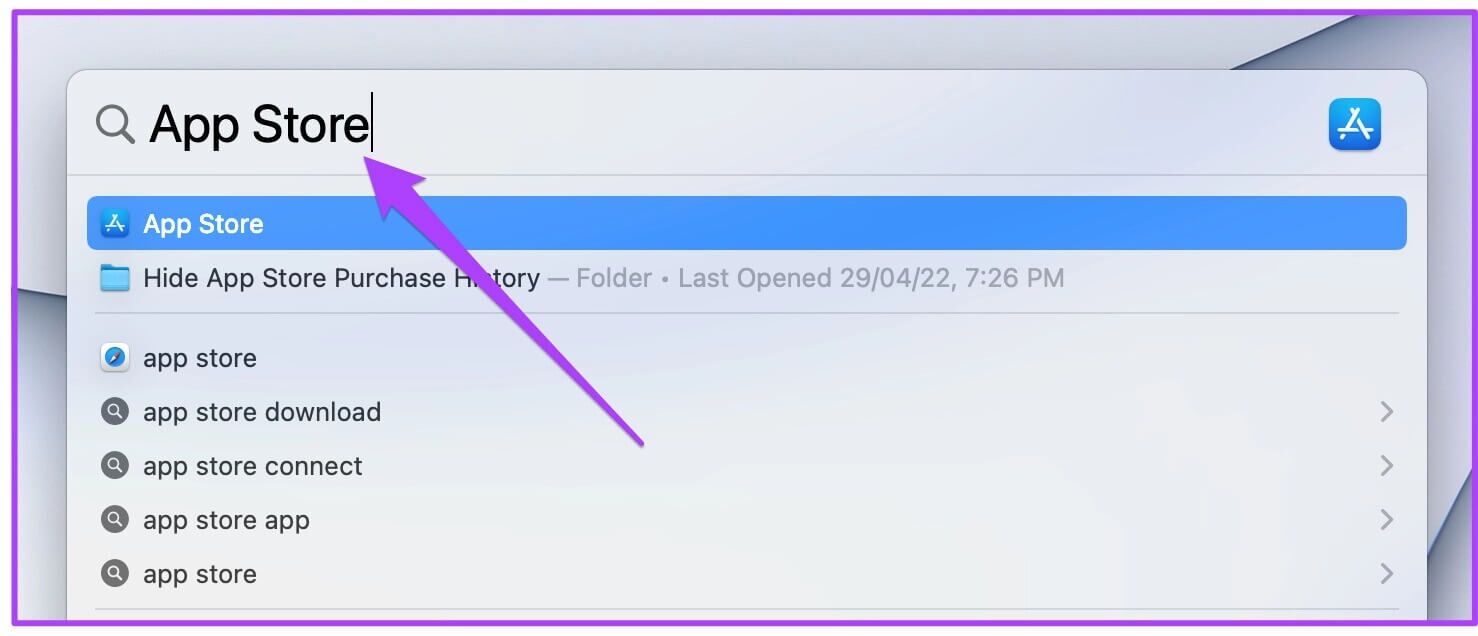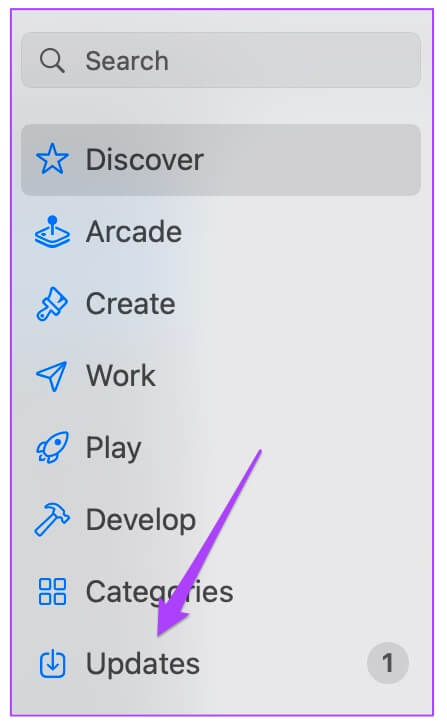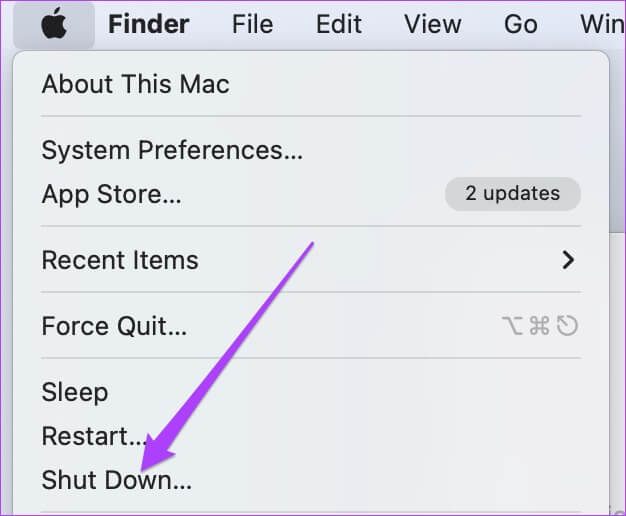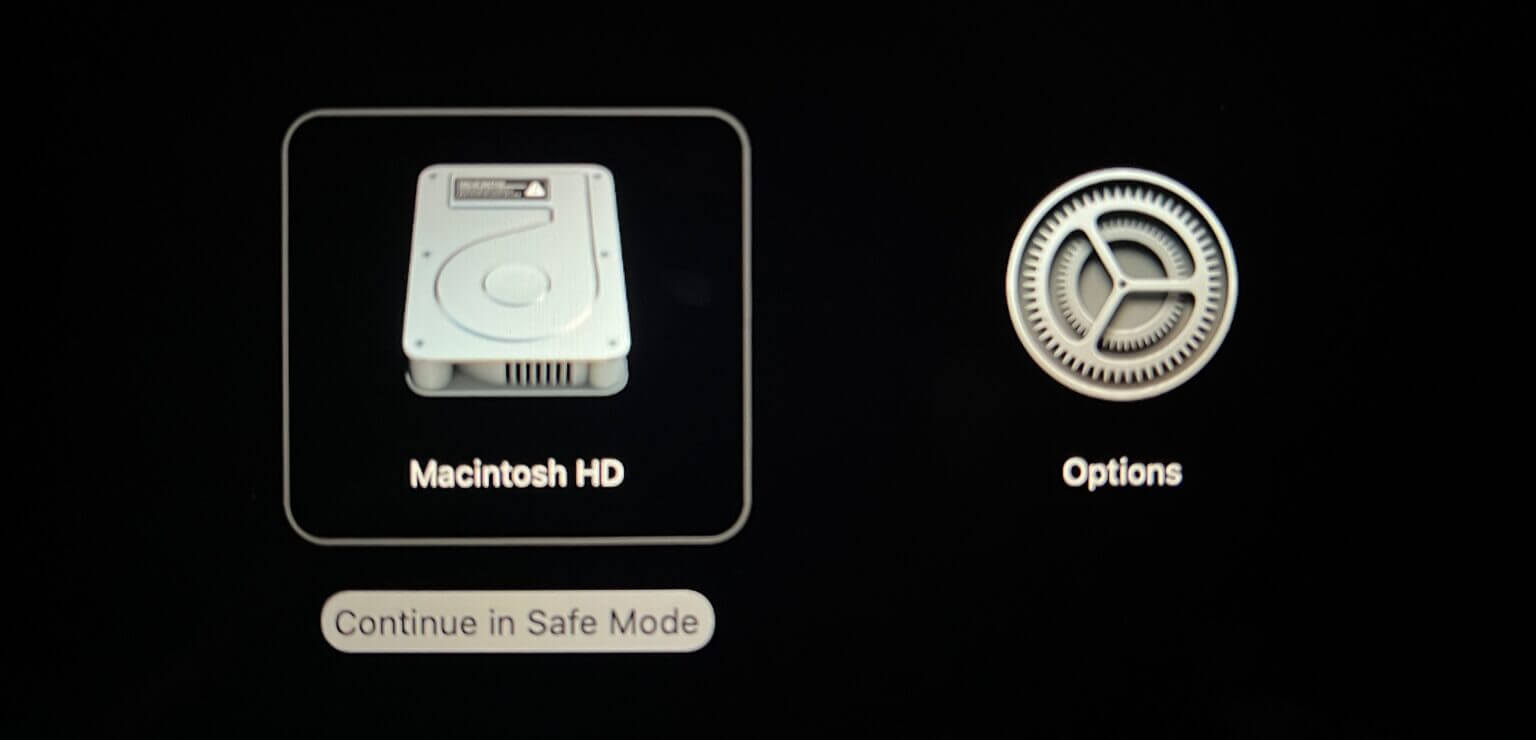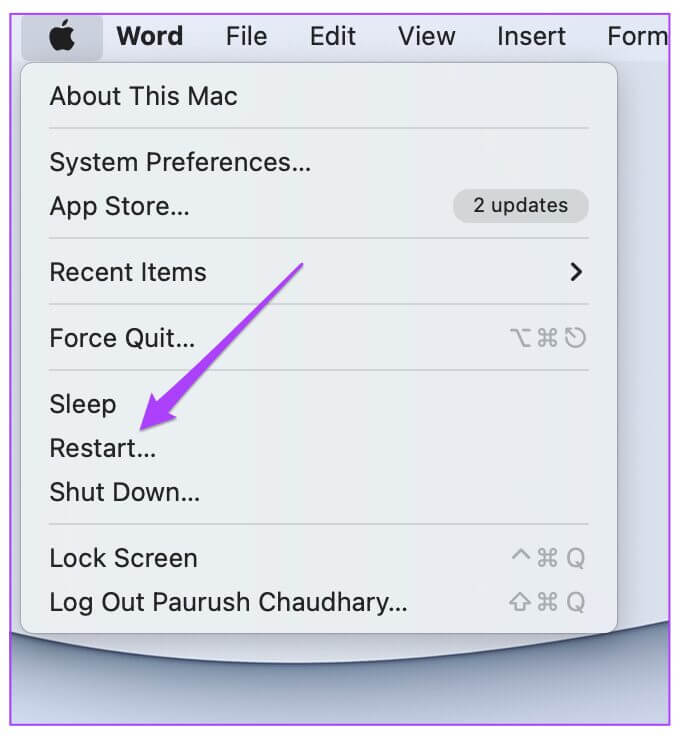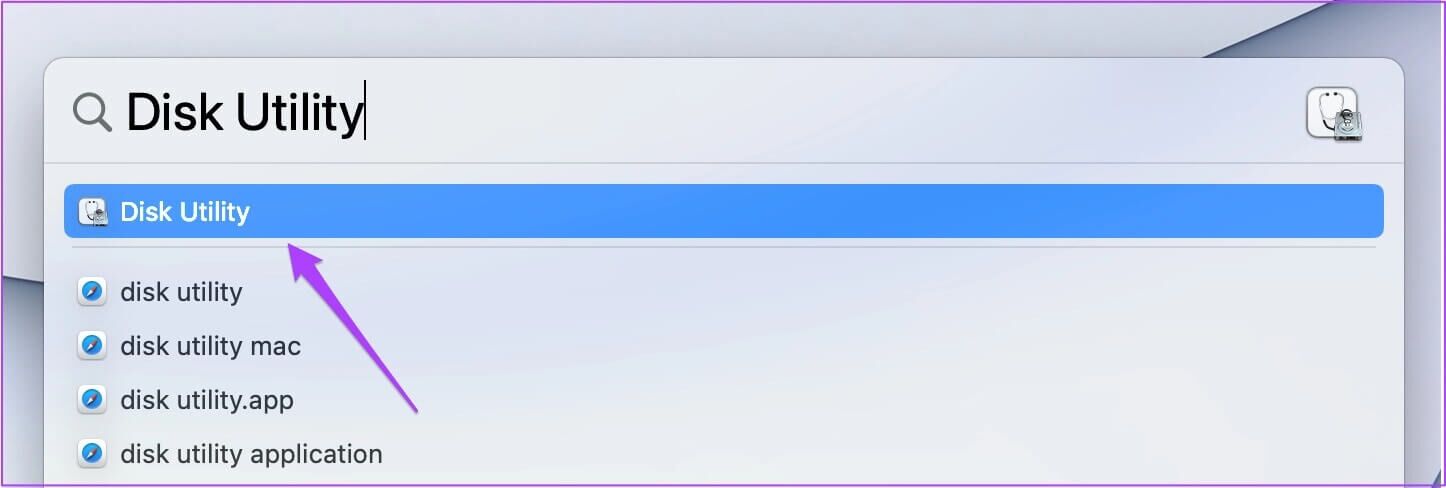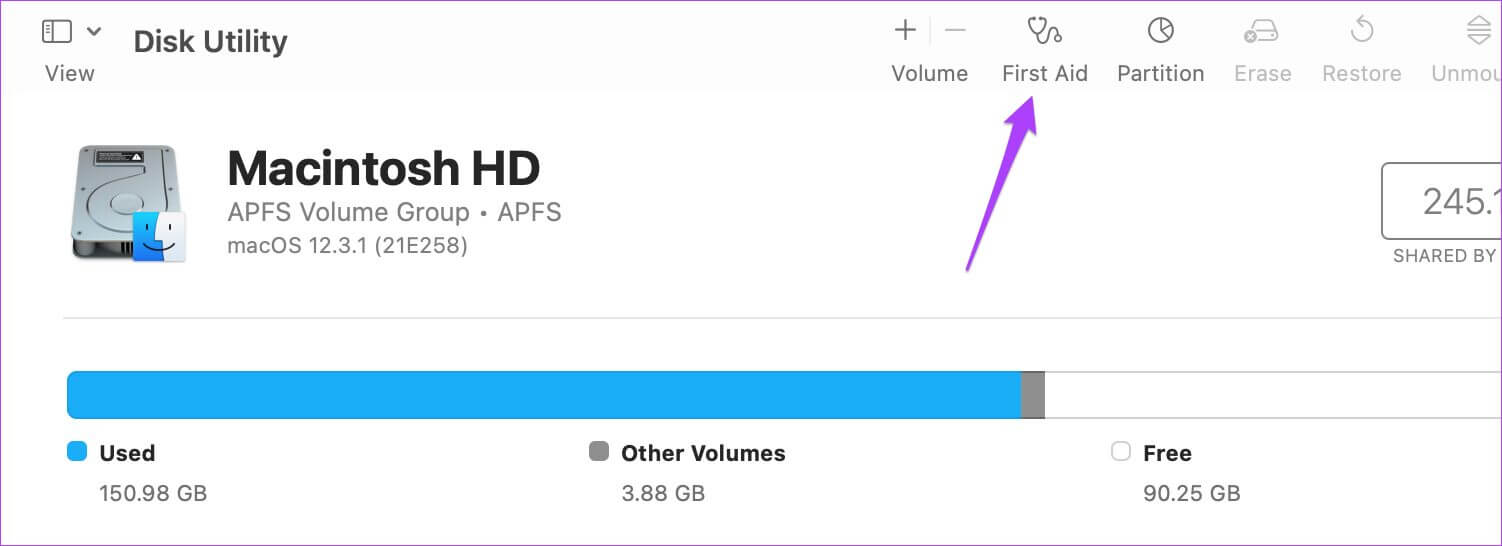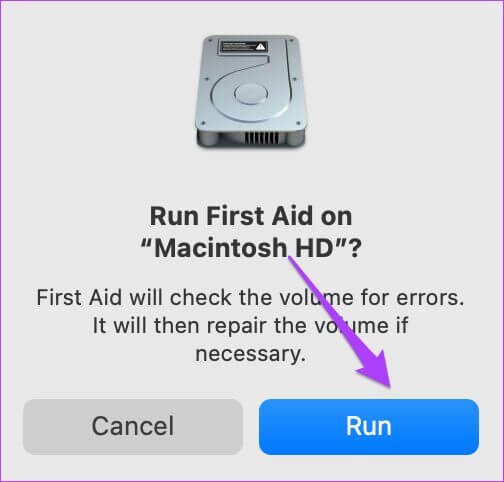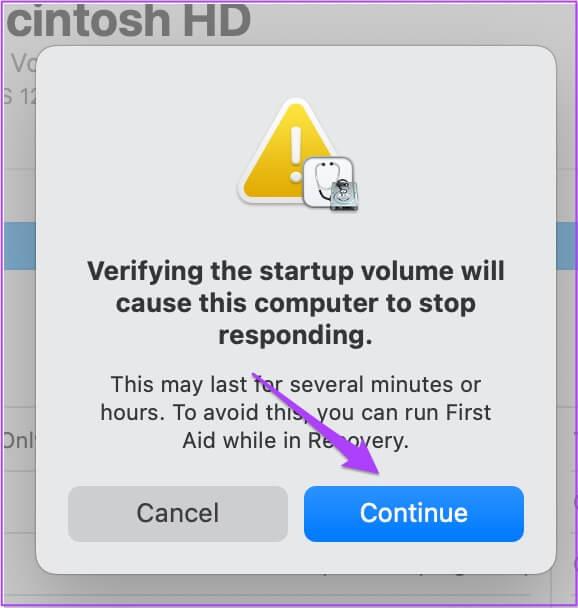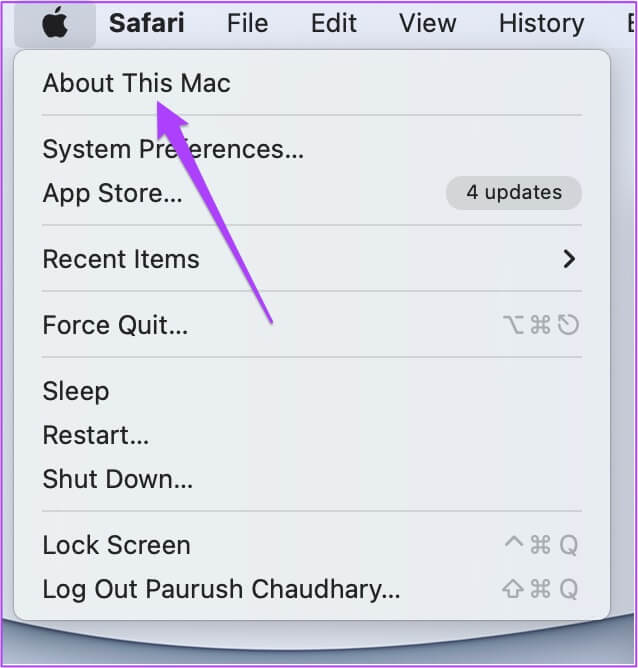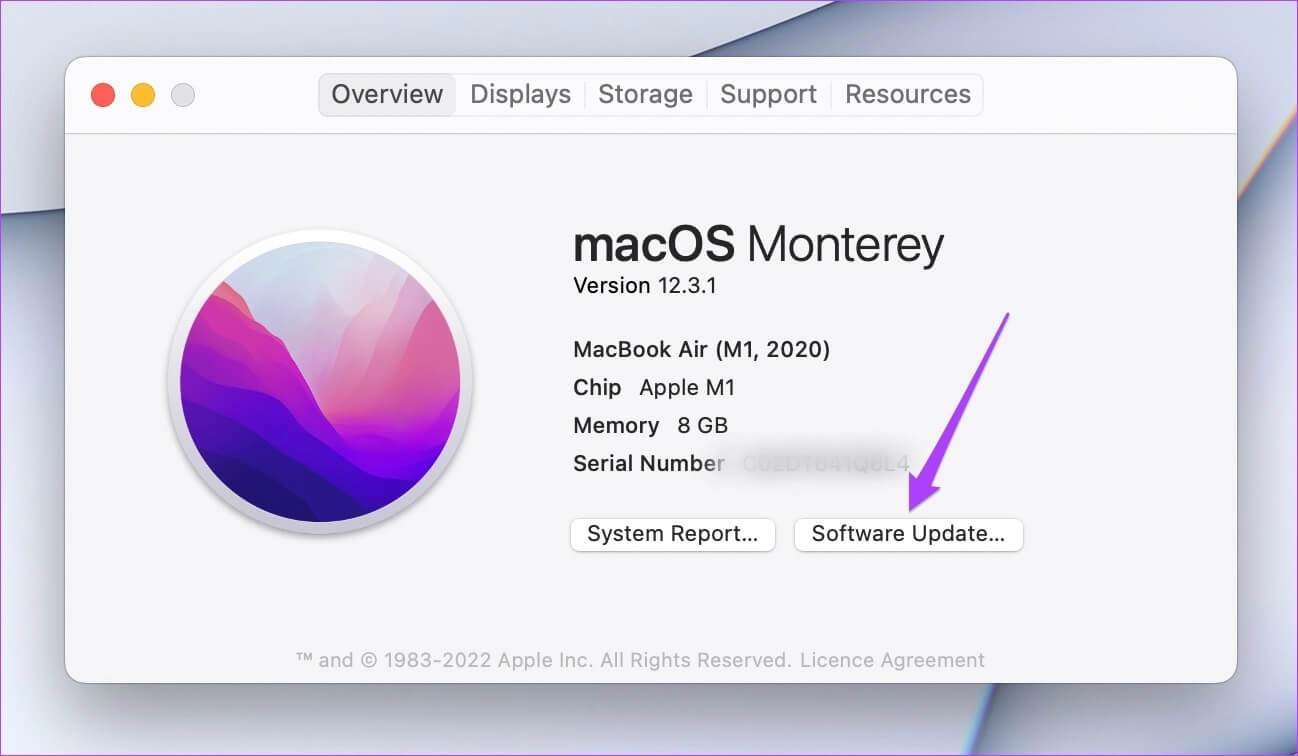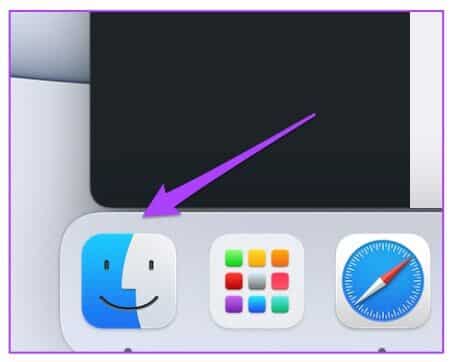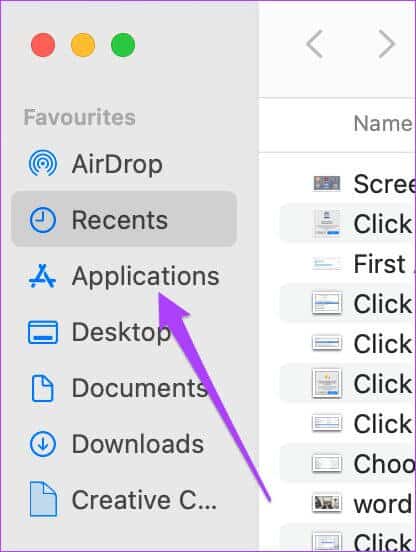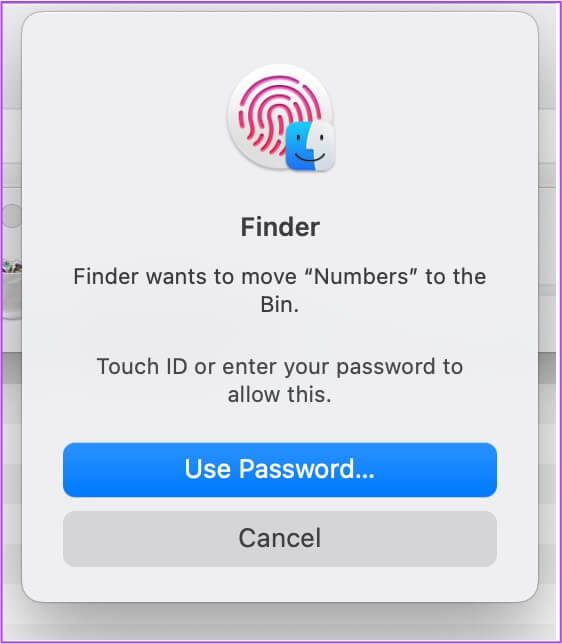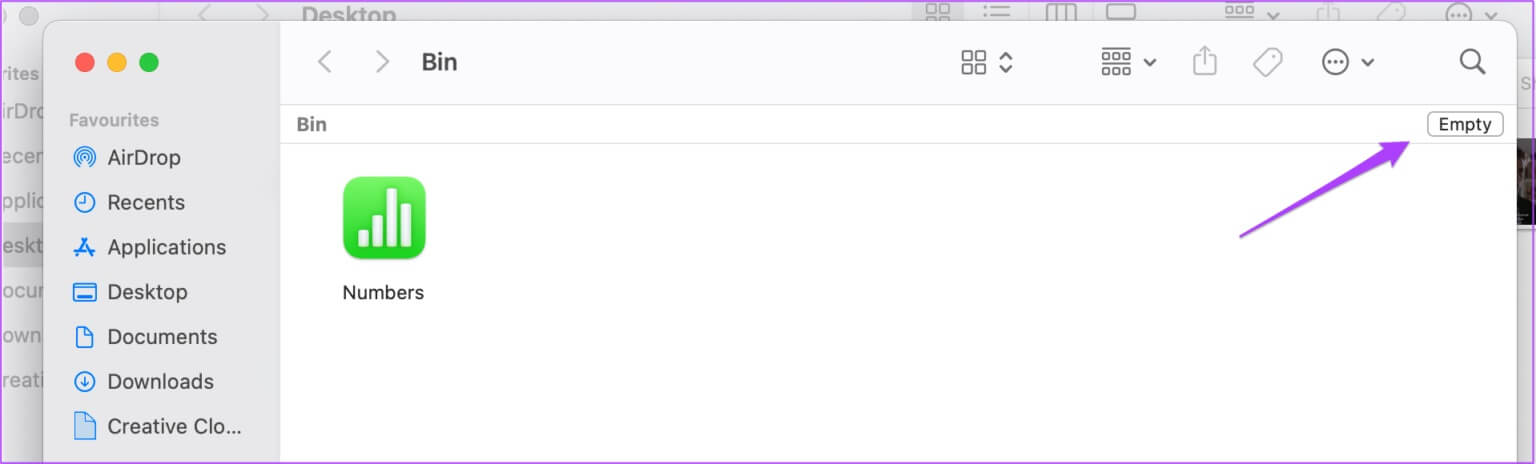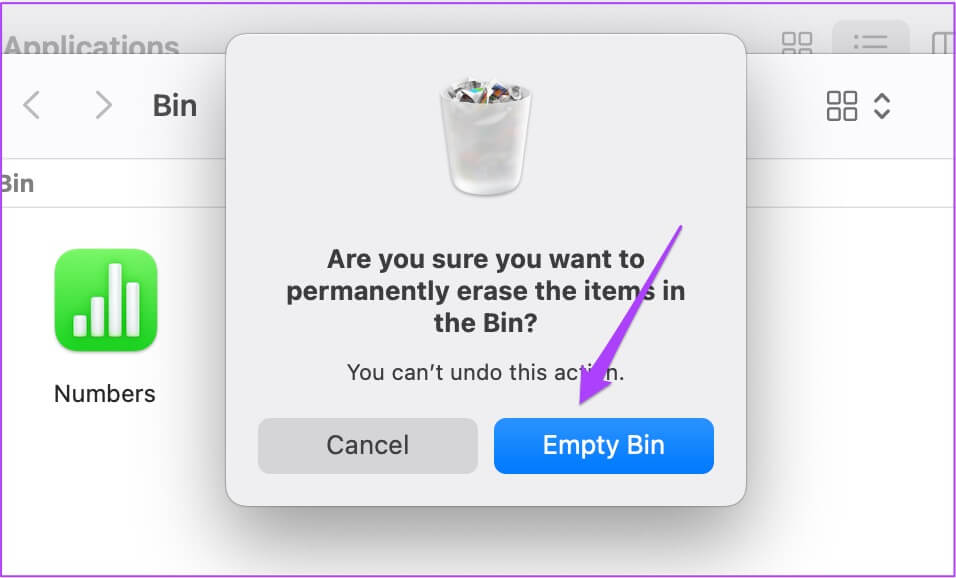Die 6 besten Möglichkeiten, um zu beheben, dass die Numbers-App auf dem Mac nicht geöffnet wird
Numbers ist vollgepackt mit Optionen zum Erstellen erstaunlicher Tabellenkalkulationen. Sie können nicht nur mit Zahlen spielen, sondern auch Ihre Tabellenkalkulation verbessern Fügen Sie eine Audiodatei hinzu Mechanismus. Die App ist für iPhone, iPad und Mac vorinstalliert. Es ist eine gute Alternative zu Programmen wie z Google Blätter und Microsoft-Excel. Aber manchmal können Benutzer nicht weiter an der Numbers-App auf ihrem Mac arbeiten. Die Anwendung lässt sich nicht öffnen und verursacht daher eine Verzögerung im Arbeitsablauf. Hier sind einige Lösungen, um zu beheben, dass die Numbers-App auf dem Mac nicht geöffnet wird.
1. Beenden Sie die Anwendung und starten Sie NUMBERS neu
Der erste Aktionsplan besteht darin, das Beenden und Neustarten der Anwendung während eines solchen Szenarios zu erzwingen. Es ist genauso, als ob Sie die App aus dem Hintergrund auf Ihrem Telefon entfernen würden. Erzwingen Sie das Beenden der Numbers-App, um Ihrem Mac einen Neuanfang zu ermöglichen. Folge diesen Schritten.
Schritt 1: Klicken Apple-Logo in der oberen linken Ecke.
Schritt 2: Lokalisieren Beenden erzwingen من Optionsmenü.
3: في Beenden des نافذة-Fensters erzwingen , Lokalisieren Zahlen und klicke Beenden erzwingen.
Schritt 4: wieder einschalten Zahlen-App.
2. Aktualisieren Sie die NUMBERS-App
Wenn Force-Boot für Sie nicht funktioniert, sollten Sie als nächsten Schritt nach einem App-Update suchen. Version sein kann Zahlen-App auf Ihrem Mac veraltet und das könnte der Grund sein, warum es aufgrund einiger Fehler nicht geöffnet wird. Die Aktualisierung der App auf Ihrem Mac sorgt also für eine reibungslose Nutzung.
Folge diesen Schritten.
Schritt 1: Klicke auf Befehl + Leertaste zum Einschalten Spotlight-Suche , Und geben Sie ein App Store , Und drücke Rückkehr.
Schritt 2: Klicken Aktualisierung im linken Menü.
3: Klicke auf Befehl + R um die Seite zu aktualisieren.
Wenn Sie ein Update für Numbers sehen, laden Sie es herunter und installieren Sie es.
3. Starten Sie den MAC im abgesicherten Modus
Der abgesicherte Modus hilft Ihnen zu überprüfen, ob eine Drittanbieter-App stört, während die Numbers-App ausgeführt wird. Der abgesicherte Modus deaktiviert alle Apps von Drittanbietern und führt nur System-Apps aus, während Ihr Mac eingeschaltet ist. Folge diesen Schritten.
Für M1 Mac-Benutzer
Schritt 1: Klicken Apple-Logo in der oberen linken Ecke und wählen Sie schließen.
Schritt 2: Wenn sich Ihr Mac ausschaltet, halten Sie gedrückt Power-Taste Sie sehen also zwei Optionen für den Start – Macintosh HD und Optionen.
3: Lokalisieren Macintosh HD Und klicken Sie folgen Sicherheitsmodus.
Schritt 4: Versuchen Sie, die Numbers-App zu starten, nachdem Sie Ihren Mac im abgesicherten Modus gestartet haben.
Für Intel-Mac-Benutzer
Schritt 1: Klicken Apple-Logo in der oberen linken Ecke und wählen Sie Starten Sie neu.
Schritt 2: drücken und halten Shift Taste Wenn Ihr Mac neu gestartet wird.
3: Freiheit Shift Taste Das Anmeldefenster erscheint auf Ihrem Bildschirm.
4. Führen Sie das Festplattendienstprogramm auf Ihrem MAC aus
Das Festplatten-Dienstprogramm ist eine Option, um nach potenziellen Speicherfehlern auf Ihrem Mac zu suchen. Diese Speicherfehler beeinträchtigen die Leistung Ihres Mac. Sie treten auf, wenn zufällige Apps installiert oder große Dateien übertragen werden. Diese Speicherfehler könnten der Grund dafür sein, dass die Numbers-App auf Ihrem Mac nicht geöffnet wird.
Befolgen Sie diese Schritte, um dies zu überprüfen und zu beheben.
Schritt 1: Klicke auf Befehl + Leertaste Zu erkennen Spotlight-Suche , Und geben Sie ein Festplatten-Dienstprogramm , Und drücke Enter.
Schritt 2: Eintreten Fenster des Festplattendienstprogramms , Klicken Erste-Hilfe-Option.
3: Klicken "Beschäftigung" Um mit der Ersten Hilfe zu beginnen.
Schritt 4: Klicken "Verfolgung" um Ihre Aktion zu bestätigen.
versuchen zu Starten Sie die Numbers-App neu nach dem Aufstehen Festplatten-Dienstprogramm Behebt potenzielle Speicherfehler auf Ihrem Mac.
5. Überprüfen Sie das macOS-Update
Wenn Sie die Numbers-App immer noch nicht öffnen können, sollten Sie jetzt nach einem macOS-Update suchen. Wenn Sie Ihren Mac längere Zeit nicht aktualisiert haben, sollten Sie jetzt danach suchen. Jede neue Version von macOS bringt eine bessere Optimierung, insbesondere für die ursprünglichen Apple-Apps. Wir empfehlen Ihnen, das Betriebssystem Ihres Geräts jederzeit zu aktualisieren.
Folge diesen Schritten.
Schritt 1: Klicken Apple-Logo Und klicken Sie Über diesen Mac.
Schritt 2: Klicken Software aktualisieren.
Wenn Sie ein Update für Ihren Mac sehen, laden Sie es herunter und installieren Sie es.
Versuchen Sie nach der Installation des Updates, die Numbers-App zu starten.
6. Deinstallieren Sie die NUMBERS-App und installieren Sie sie erneut
Sie sollten den letzten Ausweg wählen: die Numbers-App deinstallieren und neu installieren. Folge diesen Schritten.
Schritt 1: Klicke auf Befehl + Leertaste zum Einschalten Spotlight-Suche , Und geben Sie ein Finder , Und drücke Rückkehr. Oder Sie können klicken Finder-Symbol im Dock.
Schritt 2: Klicken Anwendungen aus dem linken Menü.
3: Lokalisieren NUMMERN von der Liste.
Schritt 4: Ziehen Sie das Symbol per Drag & Drop hinein Papierkorb.
Schritt 5: Bestätigen Sie Ihre Aktion mit TouchID أو كلمة المرور.
6: Öffnen Papierkorb und klicke Entleerung.
Schritt 7: Klicken Leerer Behälter um Ihre Aktion zu bestätigen.
Schritt 8: Öffnen App Store und herunterladen Zahlen-App Nochmal.
Öffnen Sie ganz einfach die NUMBERS-App auf dem MAC
Diese Schritte helfen, das Problem zu beheben, dass die Numbers-App auf Ihrem Mac nicht geöffnet wird. Native Apple-Apps können fast alle Ihre persönlichen und beruflichen Anforderungen erfüllen. Und mit der Veröffentlichung neuer macOS-Versionen jedes Jahr sehen wir viele neue Funktionen in diesen Apps.